
U nekim slučajevima, pri radu u programu Microsoft Word, kao iu drugim aplikacijama aplikacije paketa, možete naići na pogrešku "Rad programa je zaustavljen ..." koji se pojavljuje izravno kada pokušate otvoriti uređivač teksta ili poseban dokument. Najčešće se događa u Office 2007 i 2010, na različitim verzijama sustava Windows. Postoji nekoliko razloga za pojavu problema, au ovom članku ne samo da otkrijemo, već i učinkovita rješenja.
Metoda 2: Ručno isključenje dodataka
Kao što smo već rekli ulazak u ovaj članak, glavni razlog za prestanak Microsoftove riječi je dodatak, kako i standardni i samostalno instalirani od strane korisnika. Uobičajeni isključivanja često nisu dovoljni za uklanjanje problema, tako da morate djelovati sofisticiraniji pokretanjem programa u sigurnom načinu rada. Ovo je učinjeno ovako:
- Nazovite Utility sustava "Run" penjanjem na tipkovnicu "Win + R". Unesite naredbu ispod i kliknite U redu.
WinWord / Siguran.
- Riječ će biti lansiran u sigurnom načinu rada, o čemu svjedoči natpis u svojoj "kapu".
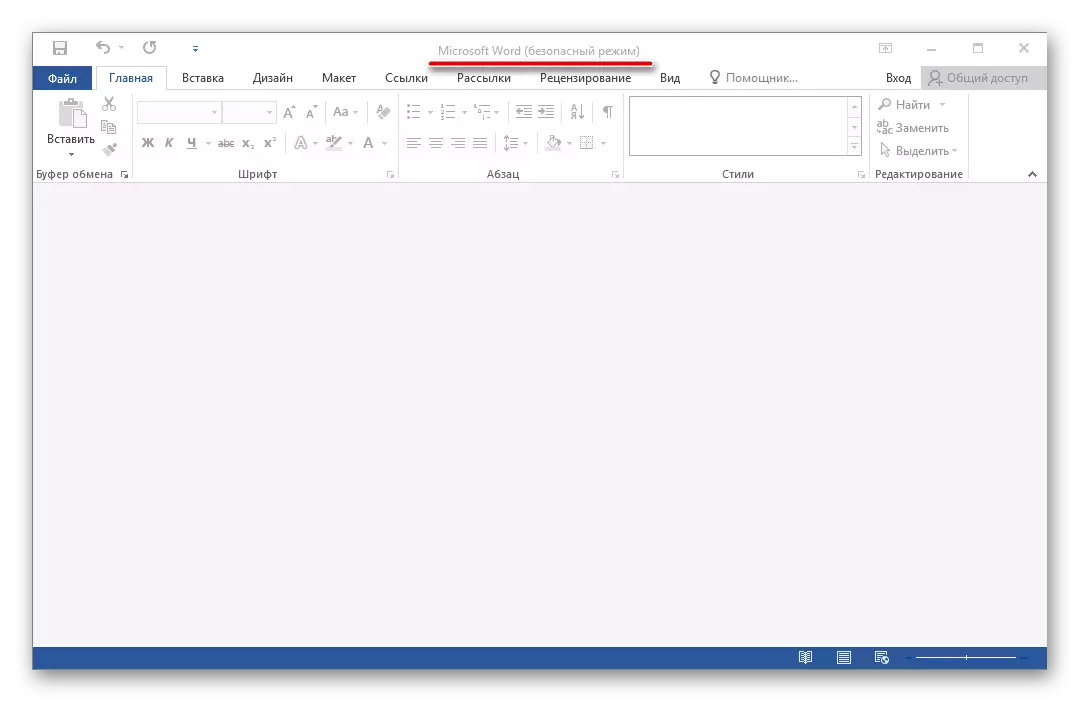
Bilješka: Ako se riječ ne pokrene u sigurnom načinu rada, prestanak njegovog rada nije povezan s nadgradnji. U ovom slučaju odmah idite "Moda 3" Ovaj članak.
- Idite na izbornik "File".
- Otvorite odjeljak "Parametri".
- U prozoru koji se pojavljuje, odaberite "Add-in", a zatim u padajućem izborniku "Upravljanje" odaberite "Dodatak Word" i kliknite na gumb "Idi".
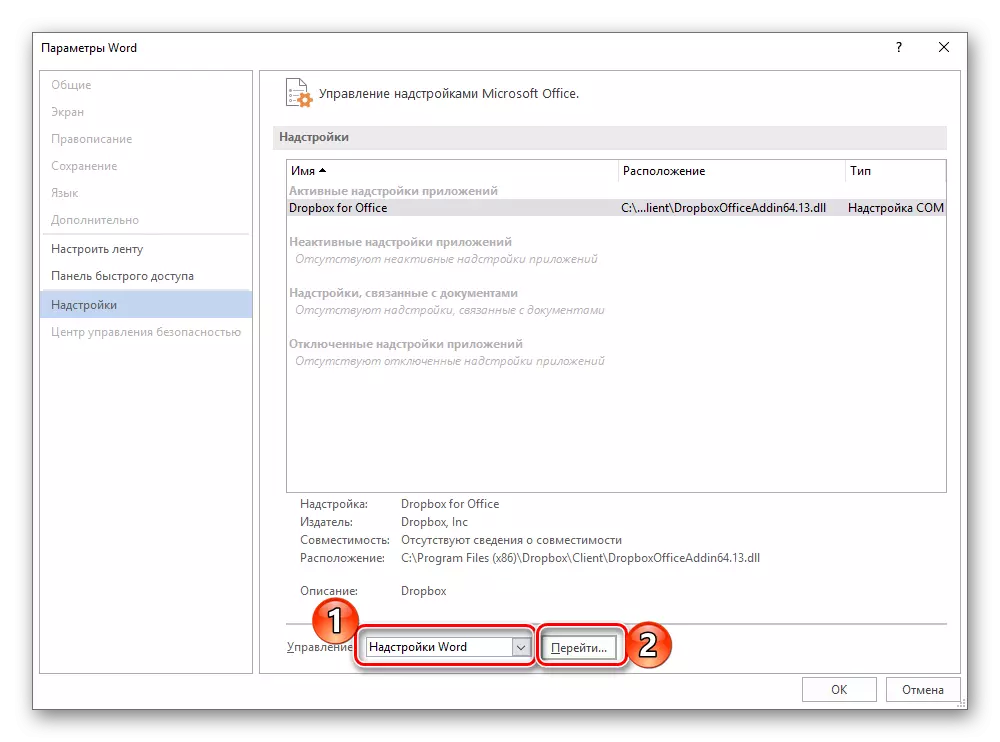
U prozoru koji se otvara, popis aktivnih dodataka, ako ih ima, slijedite korake opisane u koracima 7 i zatim trenutnu uputu.
- Ako izbornik "Upravljanje" nema "Word Dodatak" ili nije dostupna, odaberite opciju "SM Add-in" s padajućeg popisa i kliknite na "Go Gumb".
- Uklonite krpelj nasuprot jednom od dodataka na popisu (bolje je ići u red) i kliknite U redu.
- Zatvorite riječ i ponovno pokrenite, ovaj put već u normalnom načinu rada. Ako program radi u redu, uzrok pogreške je prekriven invalidima na superstrukturi. Nažalost, to će morati odbiti.
- U slučaju da se pogreška ponovno pojavljuje, gore opisano, pokrenite uređivač teksta u sigurnom načinu rada i odspojite drugu nadgradnju, nakon čega ponovno pokrenete riječ. Učinite to dok pogreška ne nestane, a kada se to dogodi, znat ćete što je posebno dodatak njezin razlog. Zbog toga se svi ostali mogu ponovno uključiti.

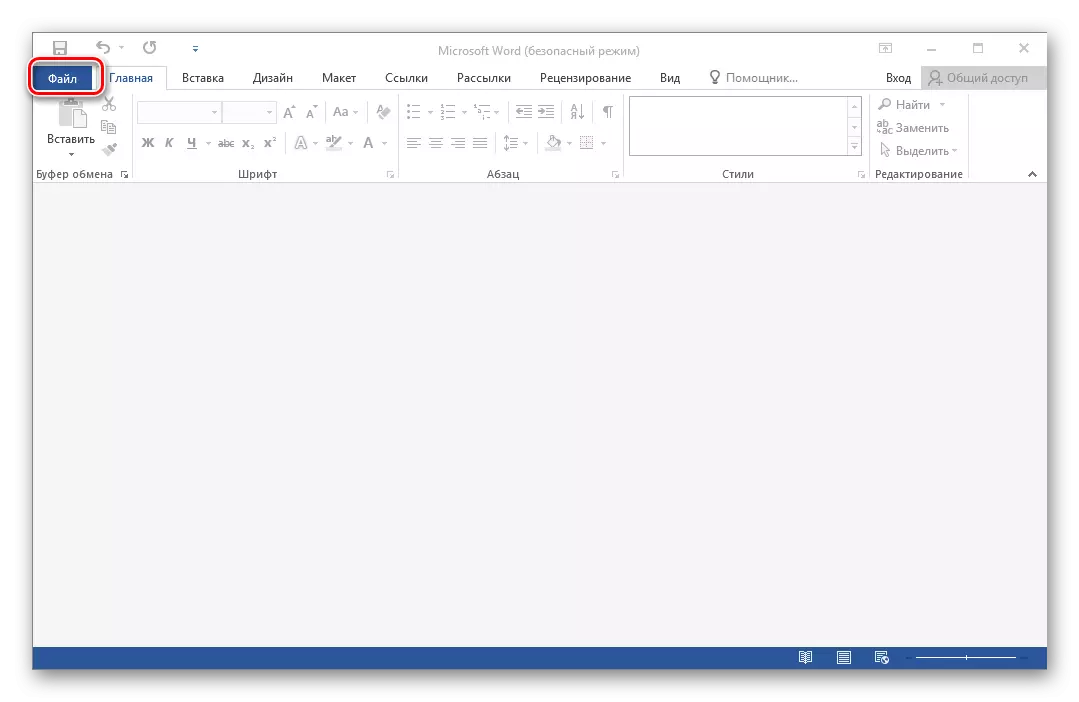
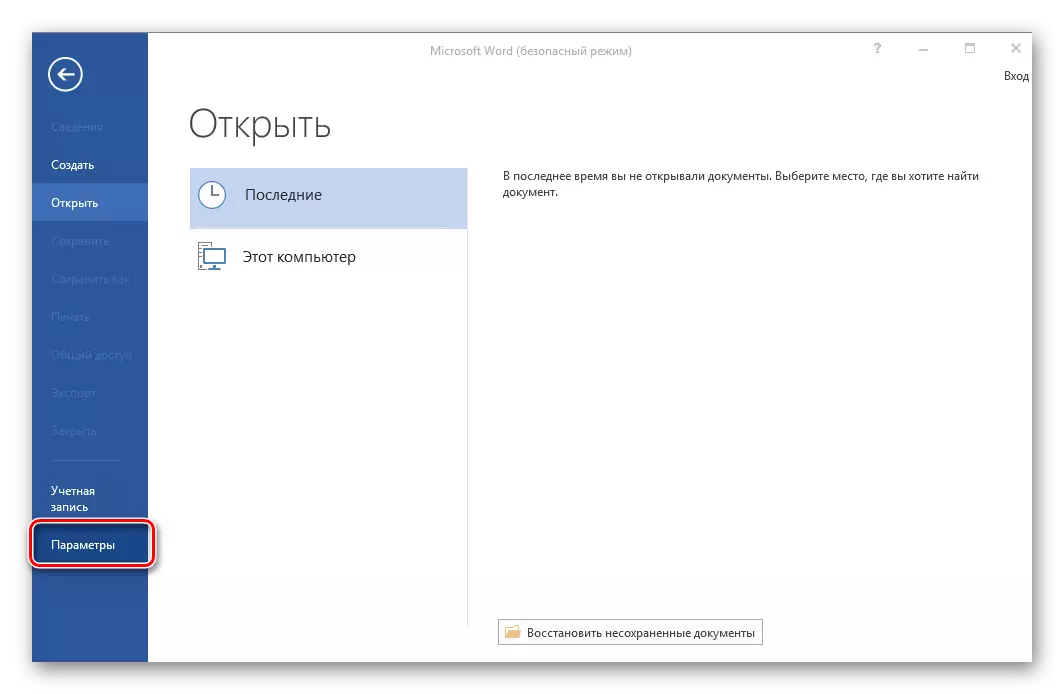


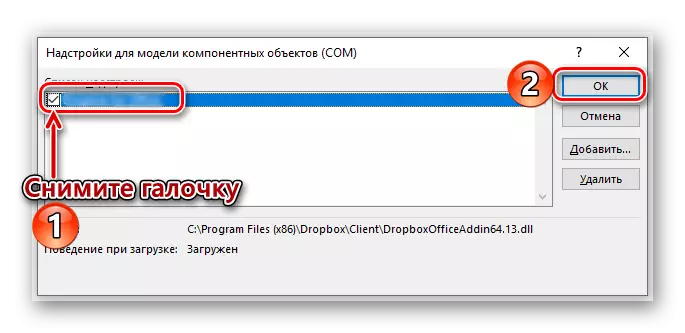
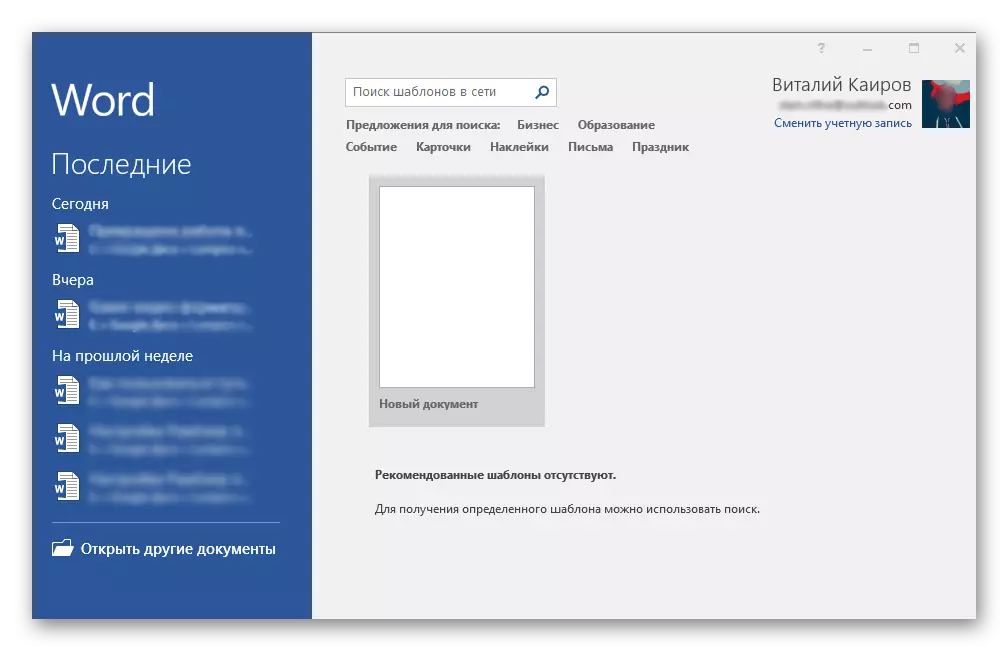
Prema predstavnicima usluge Microsoftove podrške, slijedeći superstrukture su sljedeće superstrukture:
- Abbyy finereader;
- Powerword;
- Zmaj prirodno govoreći.
Ako koristite bilo koji od njih, sigurno je reći da je ona koja izaziva pojavu problema koji negativno utječe na performanse riječi.
Metoda 3: Microsoft Office Restore
Nagli prekid posla Microsoft Word može biti povezana s oštećenjem izravno na ovaj program ili bilo koju drugu komponentu uključenu u uredski paket. U tom slučaju, najoptimalnije rješenje će biti njezin brz oporavak.
- Pokrenite prozor "Run" ("Win + R"), unesite naredbu ispod i kliknite "U redu".
appwiz.cpl
- U prozoru "Programi i komponente" pronađite Microsoft Office (ili zasebno Microsoft Word, ovisno o verziji paketa koji ste instalirali), odaberite ga mišem i kliknite na gumb "Promjena" koja se nalazi na gornjoj ploči.
- U prozoru čarobnjaka za instalaciju, koji će se pojaviti na zaslonu, postavite oznaku ispred stavke zapisa i kliknite "Nastavi".
- Pričekajte završetak postupka za postavljanje i vraćanje urednog paketa, a zatim ponovno pokrenite riječ. Pogreška bi trebala nestati, ali ako se to ne dogodi, morat ćete djelovati radikalno.

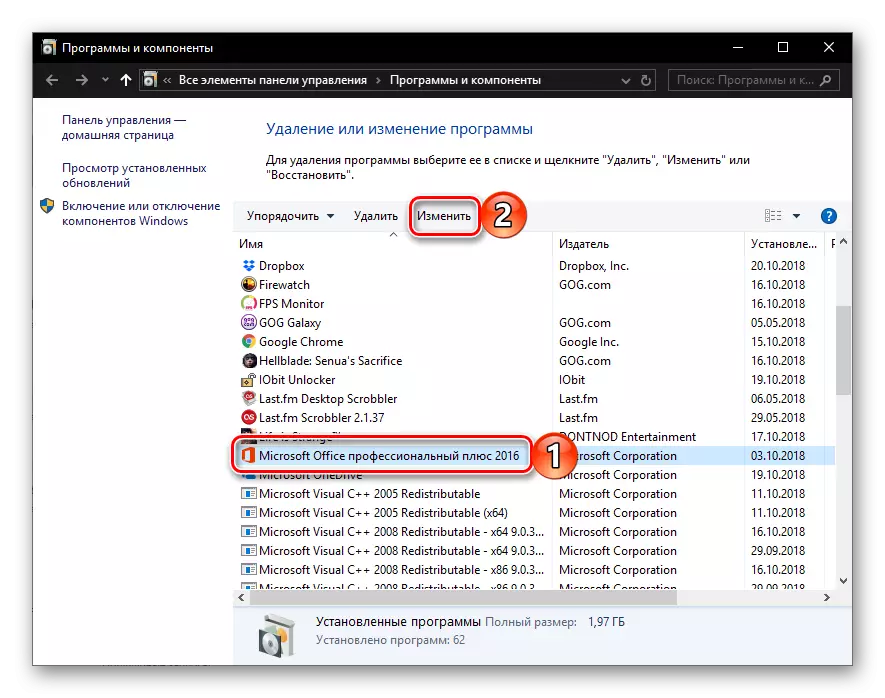
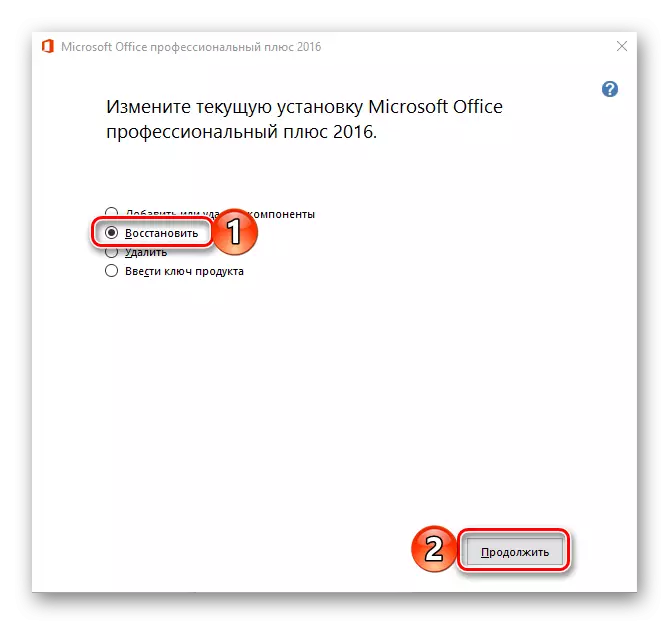
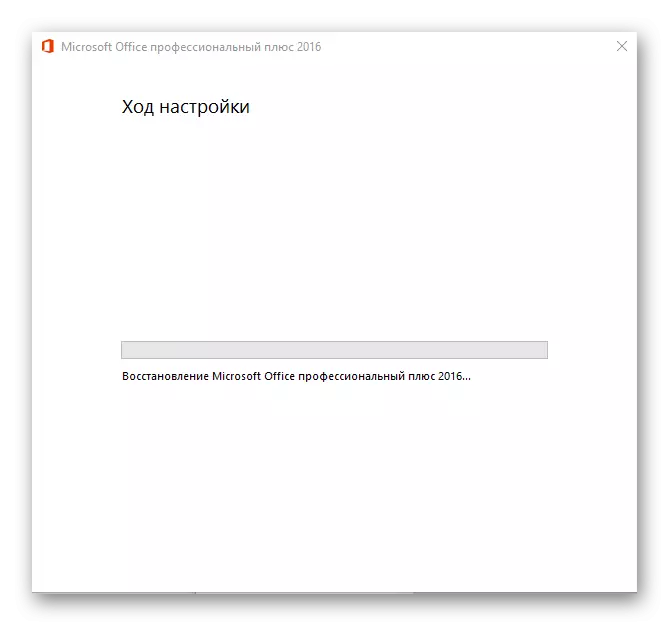
Metoda 4: Ponovno instaliranje sustava Microsoft Office
Ako nijedna od mogućnosti rješenja predložila nas nije pomogla da se riješite pogreške "zaustavio rad programa", morat ćete pribjeći hitnoj mjeri, naime, ponovno instalirati riječ ili cijeli Microsoft Office (ovisi o paketu verzija). I uobičajeno uklanjanje u ovom slučaju nije dovoljno, budući da tragovi programa ili njegovih komponenti mogu ostati u sustavu dokazujući ponavljanje pogreške u budućnosti. Za stvarno visokokvalitetno i učinkovito "čišćenje" preporučujemo korištenje marke koji se nudi na web-mjestu za podršku korisnicima sustava Office paketa.
Download uslužni program za potpuno uklanjanje MS Office
- Učitajte aplikaciju i pokrenite ga. U prozoru dobrodošlice kliknite "Dalje".
- Slažem se s potpunim brisanjem aplikacija iz sustava Microsoft Office s računalom klikom na "Da".
- Pričekajte da se postupak deinstalacije završi, nakon čega se očisti čišćenjem sustava pomoću specijalizirane aplikacije. Za te svrhe, CCleaner je dobro prilagođen, o korištenju od kojih smo rekli ranije.
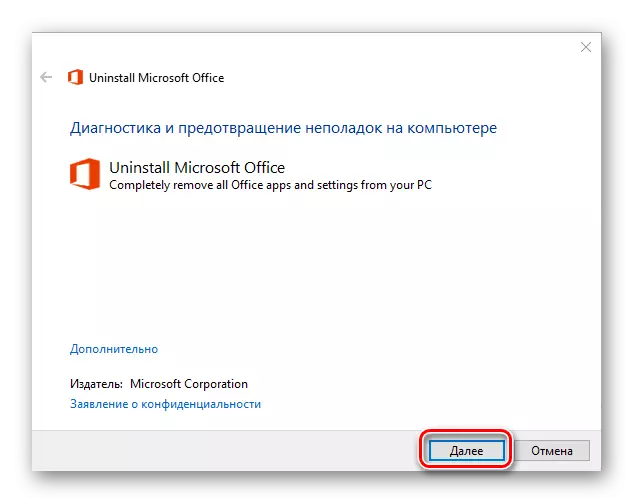
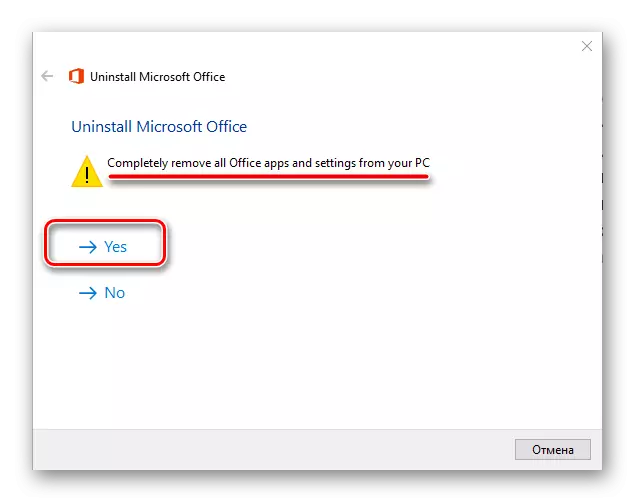
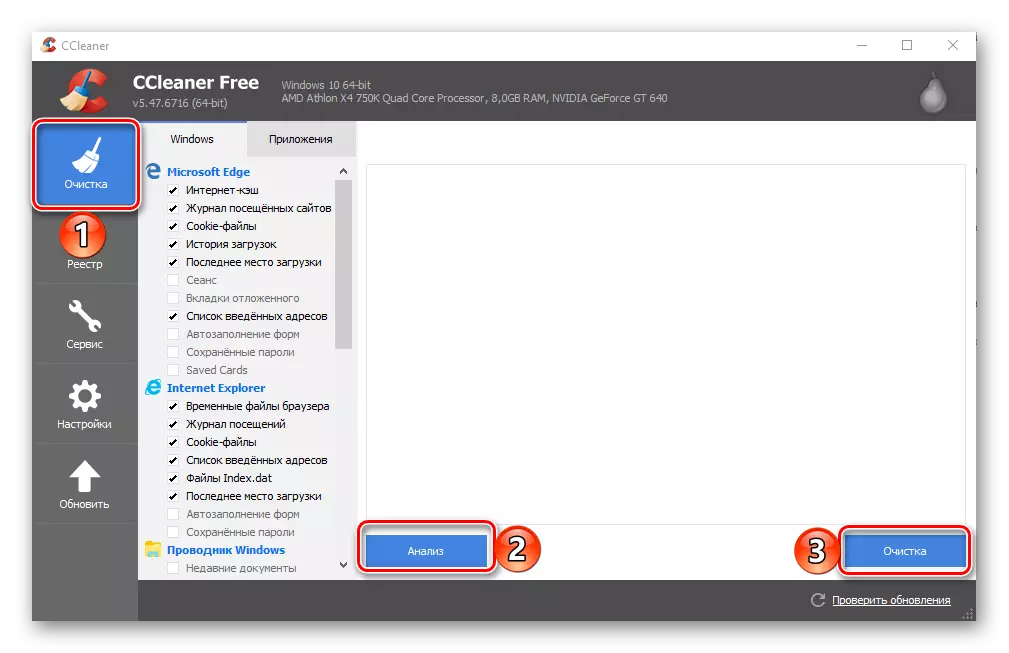
Više: Kako koristiti CCleaner
Sigurno se uklanjajte sve tragove, ponovno pokrenite računalo i ponovno instalirajte paket Officea, koristeći naš korak-po-korak vodič. Nakon toga, pogreška sigurno ne iskrivljuje vas.
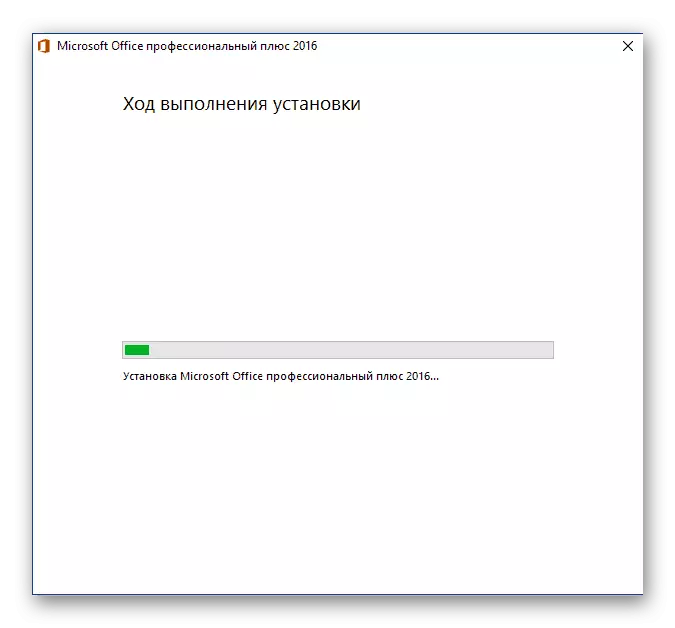
Opširnije: Instaliranje paketa Microsoft Office na računalo
Zaključak
Pogreška "Rad programa je zaustavljen ..." To je karakteristično ne samo za riječ, već i za druge aplikacije uključene u paket Microsoft Office. U ovom članku smo ispričali o svim mogućim uzrocima problema i kako ih eliminirati. Nadamo se da ćemo ponovno instalirati slučaj, i možete se riješiti takve neugodne pogreške, ako ne i banalno ažuriranje, a zatim barem ograničavajući isključivanje dodataka ili obnovu oštećenih komponenti softvera.
